OPEL MOKKA 2015.5 Priručnik za Infotainment (in Croatian)
Manufacturer: OPEL, Model Year: 2015.5, Model line: MOKKA, Model: OPEL MOKKA 2015.5Pages: 127, PDF Size: 2.24 MB
Page 91 of 127
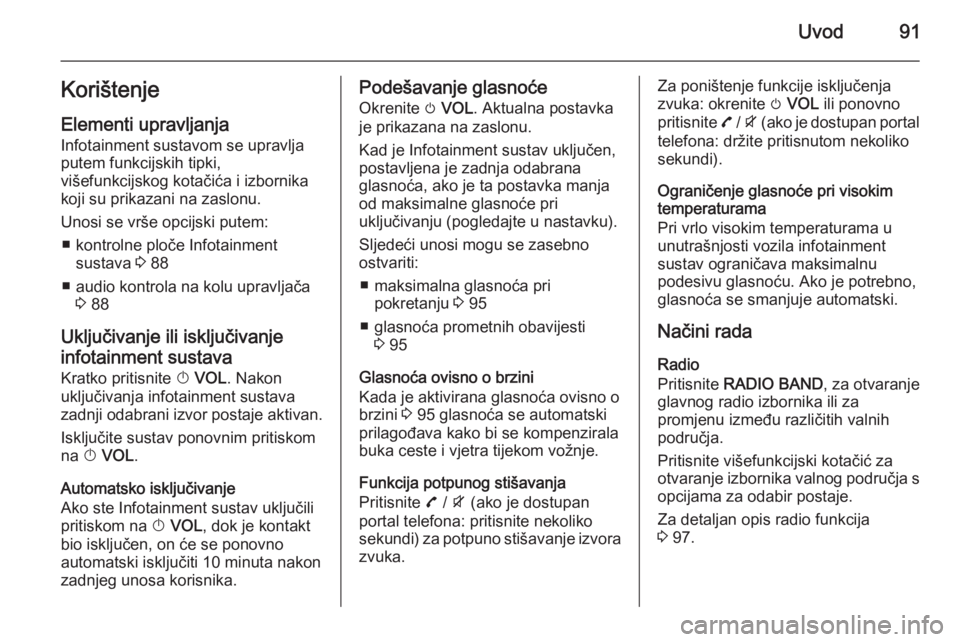
Uvod91Korištenje
Elementi upravljanja Infotainment sustavom se upravljaputem funkcijskih tipki,
višefunkcijskog kotačića i izbornika
koji su prikazani na zaslonu.
Unosi se vrše opcijski putem: ■ kontrolne ploče Infotainment sustava 3 88
■ audio kontrola na kolu upravljača 3 88
Uključivanje ili isključivanje
infotainment sustava
Kratko pritisnite X VOL . Nakon
uključivanja infotainment sustava
zadnji odabrani izvor postaje aktivan.
Isključite sustav ponovnim pritiskomna X VOL .
Automatsko isključivanje
Ako ste Infotainment sustav uključili
pritiskom na X VOL , dok je kontakt
bio isključen, on će se ponovno
automatski isključiti 10 minuta nakon
zadnjeg unosa korisnika.Podešavanje glasnoće
Okrenite m VOL . Aktualna postavka
je prikazana na zaslonu.
Kad je Infotainment sustav uključen,
postavljena je zadnja odabrana
glasnoća, ako je ta postavka manja
od maksimalne glasnoće pri
uključivanju (pogledajte u nastavku).
Sljedeći unosi mogu se zasebno
ostvariti:
■ maksimalna glasnoća pri pokretanju 3 95
■ glasnoća prometnih obavijesti 3 95
Glasnoća ovisno o brzini
Kada je aktivirana glasnoća ovisno o brzini 3 95 glasnoća se automatski
prilagođava kako bi se kompenzirala
buka ceste i vjetra tijekom vožnje.
Funkcija potpunog stišavanja
Pritisnite 7 / i (ako je dostupan
portal telefona: pritisnite nekoliko
sekundi) za potpuno stišavanje izvora
zvuka.Za poništenje funkcije isključenja
zvuka: okrenite m VOL ili ponovno
pritisnite 7 / i (ako je dostupan portal
telefona: držite pritisnutom nekoliko
sekundi).
Ograničenje glasnoće pri visokim
temperaturama
Pri vrlo visokim temperaturama u
unutrašnjosti vozila infotainment
sustav ograničava maksimalnu
podesivu glasnoću. Ako je potrebno,
glasnoća se smanjuje automatski.
Načini rada Radio
Pritisnite RADIO BAND , za otvaranje
glavnog radio izbornika ili za
promjenu između različitih valnih
područja.
Pritisnite višefunkcijski kotačić za
otvaranje izbornika valnog područja s
opcijama za odabir postaje.
Za detaljan opis radio funkcija
3 97.
Page 92 of 127
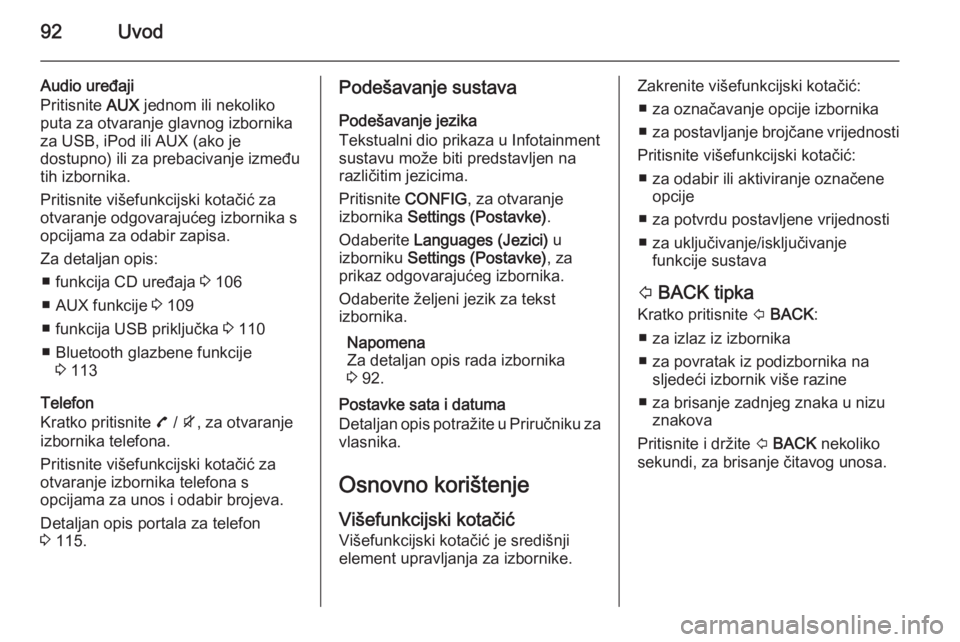
92Uvod
Audio uređaji
Pritisnite AUX jednom ili nekoliko
puta za otvaranje glavnog izbornika za USB, iPod ili AUX (ako je
dostupno) ili za prebacivanje između
tih izbornika.
Pritisnite višefunkcijski kotačić za
otvaranje odgovarajućeg izbornika s
opcijama za odabir zapisa.
Za detaljan opis: ■ funkcija CD uređaja 3 106
■ AUX funkcije 3 109
■ funkcija USB priključka 3 110
■ Bluetooth glazbene funkcije 3 113
Telefon
Kratko pritisnite 7 / i , za otvaranje
izbornika telefona.
Pritisnite višefunkcijski kotačić za
otvaranje izbornika telefona s
opcijama za unos i odabir brojeva.
Detaljan opis portala za telefon
3 115.Podešavanje sustava
Podešavanje jezika
Tekstualni dio prikaza u Infotainment
sustavu može biti predstavljen na
različitim jezicima.
Pritisnite CONFIG, za otvaranje
izbornika Settings (Postavke) .
Odaberite Languages (Jezici) u
izborniku Settings (Postavke) , za
prikaz odgovarajućeg izbornika.
Odaberite željeni jezik za tekst
izbornika.
Napomena
Za detaljan opis rada izbornika
3 92.
Postavke sata i datuma
Detaljan opis potražite u Priručniku za vlasnika.
Osnovno korištenje Višefunkcijski kotačić
Višefunkcijski kotačić je središnji
element upravljanja za izbornike.Zakrenite višefunkcijski kotačić:
■ za označavanje opcije izbornika■ za postavljanje brojčane vrijednosti
Pritisnite višefunkcijski kotačić: ■ za odabir ili aktiviranje označene opcije
■ za potvrdu postavljene vrijednosti
■ za uključivanje/isključivanje funkcije sustava
P BACK tipka
Kratko pritisnite P BACK :
■ za izlaz iz izbornika
■ za povratak iz podizbornika na sljedeći izbornik više razine
■ za brisanje zadnjeg znaka u nizu znakova
Pritisnite i držite P BACK nekoliko
sekundi, za brisanje čitavog unosa.
Page 93 of 127
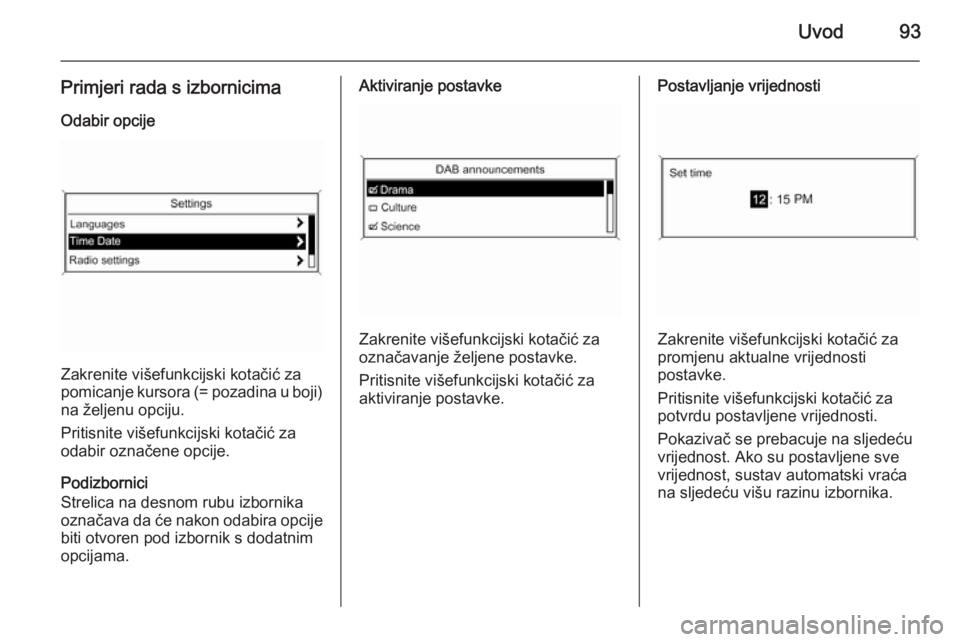
Uvod93
Primjeri rada s izbornicimaOdabir opcije
Zakrenite višefunkcijski kotačić za
pomicanje kursora (= pozadina u boji) na željenu opciju.
Pritisnite višefunkcijski kotačić za
odabir označene opcije.
Podizbornici
Strelica na desnom rubu izbornika
označava da će nakon odabira opcije
biti otvoren pod izbornik s dodatnim
opcijama.
Aktiviranje postavke
Zakrenite višefunkcijski kotačić za
označavanje željene postavke.
Pritisnite višefunkcijski kotačić za
aktiviranje postavke.
Postavljanje vrijednosti
Zakrenite višefunkcijski kotačić za
promjenu aktualne vrijednosti
postavke.
Pritisnite višefunkcijski kotačić za
potvrdu postavljene vrijednosti.
Pokazivač se prebacuje na sljedeću
vrijednost. Ako su postavljene sve
vrijednost, sustav automatski vraća
na sljedeću višu razinu izbornika.
Page 94 of 127
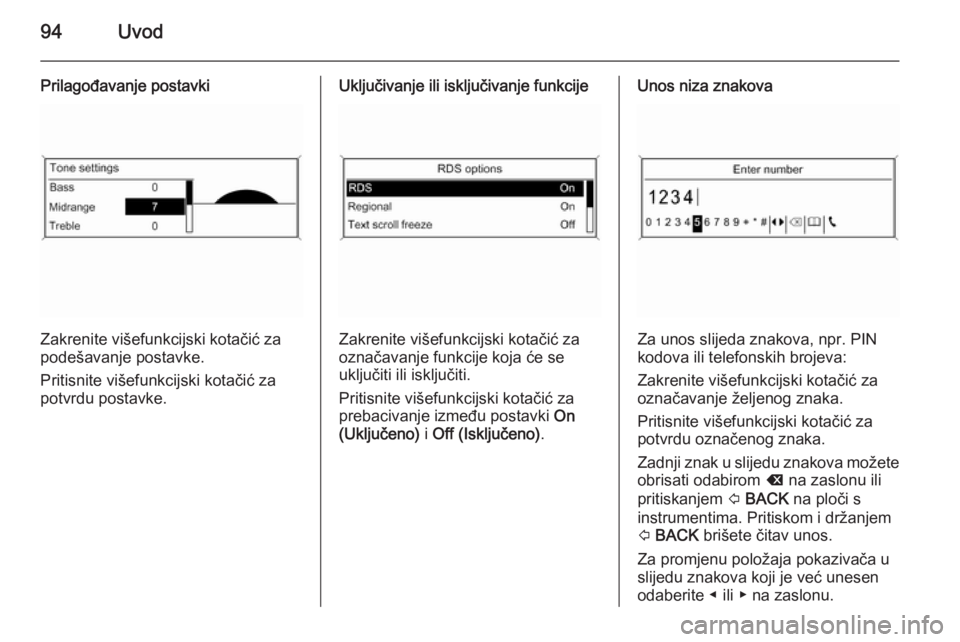
94Uvod
Prilagođavanje postavki
Zakrenite višefunkcijski kotačić za
podešavanje postavke.
Pritisnite višefunkcijski kotačić za
potvrdu postavke.
Uključivanje ili isključivanje funkcije
Zakrenite višefunkcijski kotačić za
označavanje funkcije koja će se
uključiti ili isključiti.
Pritisnite višefunkcijski kotačić za
prebacivanje između postavki On
(Uključeno) i Off (Isključeno) .
Unos niza znakova
Za unos slijeda znakova, npr. PIN
kodova ili telefonskih brojeva:
Zakrenite višefunkcijski kotačić za
označavanje željenog znaka.
Pritisnite višefunkcijski kotačić za
potvrdu označenog znaka.
Zadnji znak u slijedu znakova možete
obrisati odabirom k na zaslonu ili
pritiskanjem P BACK na ploči s
instrumentima. Pritiskom i držanjem
P BACK brišete čitav unos.
Za promjenu položaja pokazivača u
slijedu znakova koji je već unesen
odaberite ◀ ili ▶ na zaslonu.
Page 95 of 127
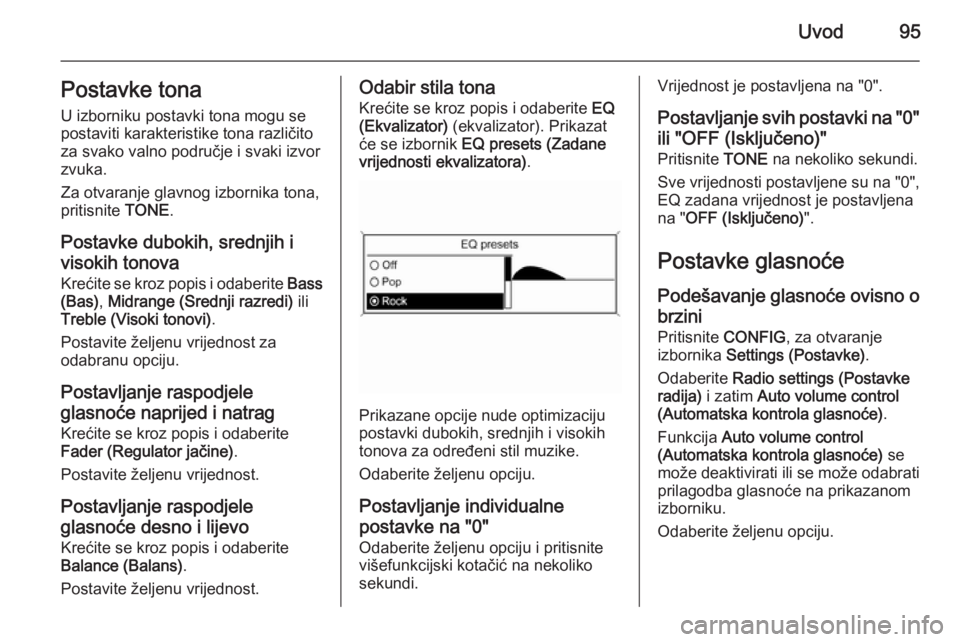
Uvod95Postavke tonaU izborniku postavki tona mogu se
postaviti karakteristike tona različito
za svako valno područje i svaki izvor
zvuka.
Za otvaranje glavnog izbornika tona,
pritisnite TONE.
Postavke dubokih, srednjih i visokih tonova
Krećite se kroz popis i odaberite Bass
(Bas) , Midrange (Srednji razredi) ili
Treble (Visoki tonovi) .
Postavite željenu vrijednost za
odabranu opciju.
Postavljanje raspodjele
glasnoće naprijed i natrag Krećite se kroz popis i odaberite
Fader (Regulator jačine) .
Postavite željenu vrijednost.
Postavljanje raspodjele
glasnoće desno i lijevo
Krećite se kroz popis i odaberite
Balance (Balans) .
Postavite željenu vrijednost.Odabir stila tona
Krećite se kroz popis i odaberite EQ
(Ekvalizator) (ekvalizator). Prikazat
će se izbornik EQ presets (Zadane
vrijednosti ekvalizatora) .
Prikazane opcije nude optimizaciju
postavki dubokih, srednjih i visokih
tonova za određeni stil muzike.
Odaberite željenu opciju.
Postavljanje individualne
postavke na "0"
Odaberite željenu opciju i pritisnite
višefunkcijski kotačić na nekoliko
sekundi.
Vrijednost je postavljena na "0".
Postavljanje svih postavki na "0"
ili "OFF (Isključeno)" Pritisnite TONE na nekoliko sekundi.
Sve vrijednosti postavljene su na "0", EQ zadana vrijednost je postavljena
na " OFF (Isključeno) ".
Postavke glasnoće
Podešavanje glasnoće ovisno o brzini Pritisnite CONFIG, za otvaranje
izbornika Settings (Postavke) .
Odaberite Radio settings (Postavke
radija) i zatim Auto volume control
(Automatska kontrola glasnoće) .
Funkcija Auto volume control
(Automatska kontrola glasnoće) se
može deaktivirati ili se može odabrati
prilagodba glasnoće na prikazanom
izborniku.
Odaberite željenu opciju.
Page 96 of 127
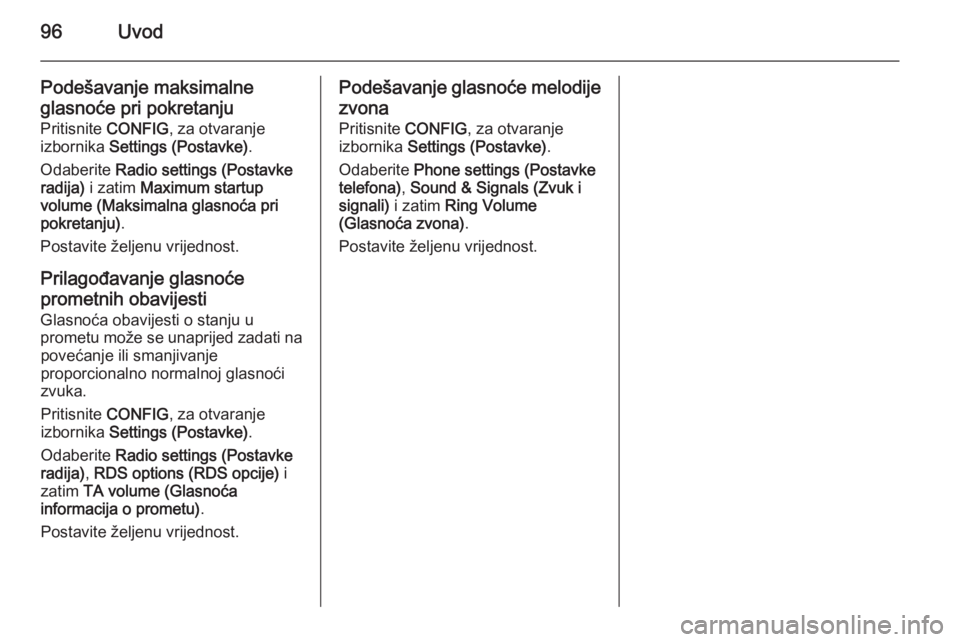
96Uvod
Podešavanje maksimalne
glasnoće pri pokretanju Pritisnite CONFIG, za otvaranje
izbornika Settings (Postavke) .
Odaberite Radio settings (Postavke
radija) i zatim Maximum startup
volume (Maksimalna glasnoća pri
pokretanju) .
Postavite željenu vrijednost.
Prilagođavanje glasnoće prometnih obavijesti
Glasnoća obavijesti o stanju u
prometu može se unaprijed zadati na povećanje ili smanjivanje
proporcionalno normalnoj glasnoći zvuka.
Pritisnite CONFIG, za otvaranje
izbornika Settings (Postavke) .
Odaberite Radio settings (Postavke
radija) , RDS options (RDS opcije) i
zatim TA volume (Glasnoća
informacija o prometu) .
Postavite željenu vrijednost.Podešavanje glasnoće melodije zvona
Pritisnite CONFIG, za otvaranje
izbornika Settings (Postavke) .
Odaberite Phone settings (Postavke
telefona) , Sound & Signals (Zvuk i
signali) i zatim Ring Volume
(Glasnoća zvona) .
Postavite željenu vrijednost.
Page 97 of 127
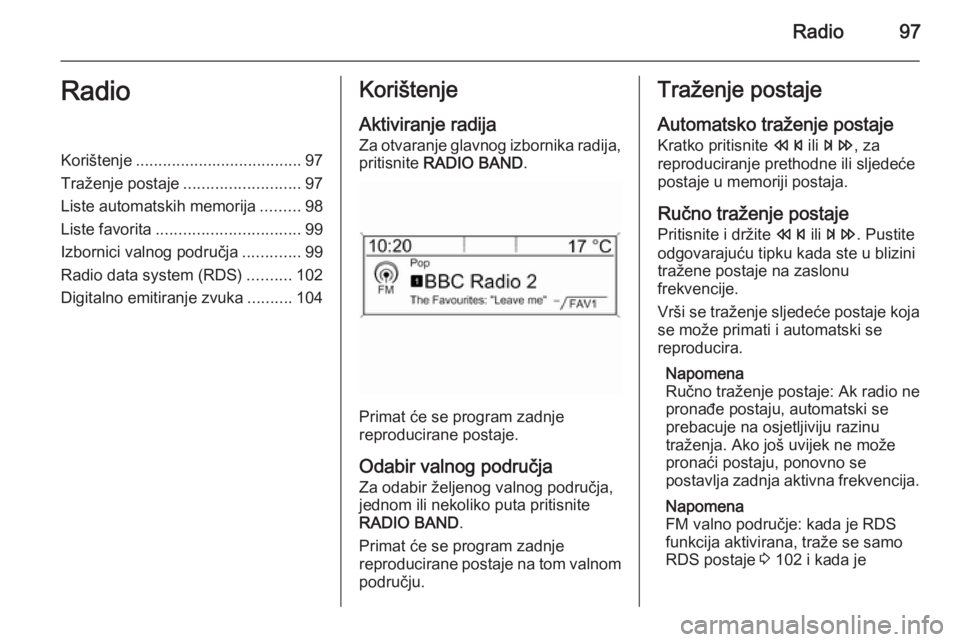
Radio97RadioKorištenje..................................... 97
Traženje postaje ..........................97
Liste automatskih memorija .........98
Liste favorita ................................ 99
Izbornici valnog područja .............99
Radio data system (RDS) ..........102
Digitalno emitiranje zvuka ..........104Korištenje
Aktiviranje radija Za otvaranje glavnog izbornika radija,
pritisnite RADIO BAND .
Primat će se program zadnje
reproducirane postaje.
Odabir valnog područja Za odabir željenog valnog područja,
jednom ili nekoliko puta pritisnite
RADIO BAND .
Primat će se program zadnje
reproducirane postaje na tom valnom području.
Traženje postaje
Automatsko traženje postaje Kratko pritisnite s ili u , za
reproduciranje prethodne ili sljedeće
postaje u memoriji postaja.
Ručno traženje postaje
Pritisnite i držite s ili u . Pustite
odgovarajuću tipku kada ste u blizini
tražene postaje na zaslonu
frekvencije.
Vrši se traženje sljedeće postaje koja
se može primati i automatski se
reproducira.
Napomena
Ručno traženje postaje: Ak radio ne
pronađe postaju, automatski se
prebacuje na osjetljiviju razinu
traženja. Ako još uvijek ne može
pronaći postaju, ponovno se
postavlja zadnja aktivna frekvencija.
Napomena
FM valno područje: kada je RDS
funkcija aktivirana, traže se samo
RDS postaje 3 102 i kada je
Page 98 of 127
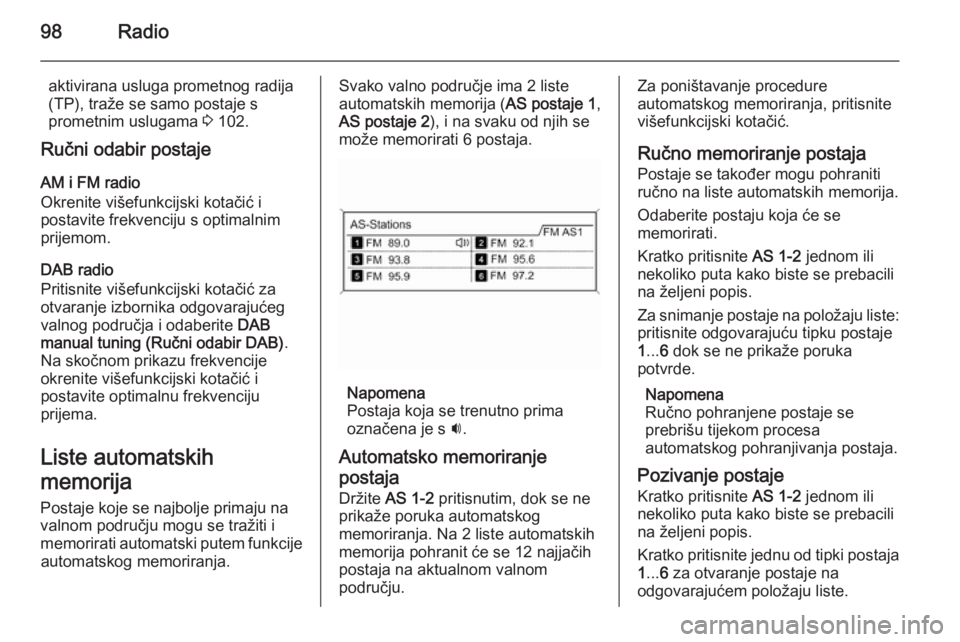
98Radio
aktivirana usluga prometnog radija
(TP), traže se samo postaje s
prometnim uslugama 3 102.
Ručni odabir postaje
AM i FM radio
Okrenite višefunkcijski kotačić i
postavite frekvenciju s optimalnim
prijemom.
DAB radio
Pritisnite višefunkcijski kotačić za
otvaranje izbornika odgovarajućeg
valnog područja i odaberite DAB
manual tuning (Ručni odabir DAB) .
Na skočnom prikazu frekvencije
okrenite višefunkcijski kotačić i
postavite optimalnu frekvenciju
prijema.
Liste automatskih
memorija Postaje koje se najbolje primaju na
valnom području mogu se tražiti i memorirati automatski putem funkcije automatskog memoriranja.Svako valno područje ima 2 liste
automatskih memorija ( AS postaje 1,
AS postaje 2 ), i na svaku od njih se
može memorirati 6 postaja.
Napomena
Postaja koja se trenutno prima
označena je s i.
Automatsko memoriranje
postaja
Držite AS 1-2 pritisnutim, dok se ne
prikaže poruka automatskog memoriranja. Na 2 liste automatskih
memorija pohranit će se 12 najjačih
postaja na aktualnom valnom
području.
Za poništavanje procedure
automatskog memoriranja, pritisnite višefunkcijski kotačić.
Ručno memoriranje postaja
Postaje se također mogu pohraniti
ručno na liste automatskih memorija.
Odaberite postaju koja će se
memorirati.
Kratko pritisnite AS 1-2 jednom ili
nekoliko puta kako biste se prebacili na željeni popis.
Za snimanje postaje na položaju liste:
pritisnite odgovarajuću tipku postaje
1 ... 6 dok se ne prikaže poruka
potvrde.
Napomena
Ručno pohranjene postaje se
prebrišu tijekom procesa
automatskog pohranjivanja postaja.
Pozivanje postaje Kratko pritisnite AS 1-2 jednom ili
nekoliko puta kako biste se prebacili na željeni popis.
Kratko pritisnite jednu od tipki postaja
1 ... 6 za otvaranje postaje na
odgovarajućem položaju liste.
Page 99 of 127
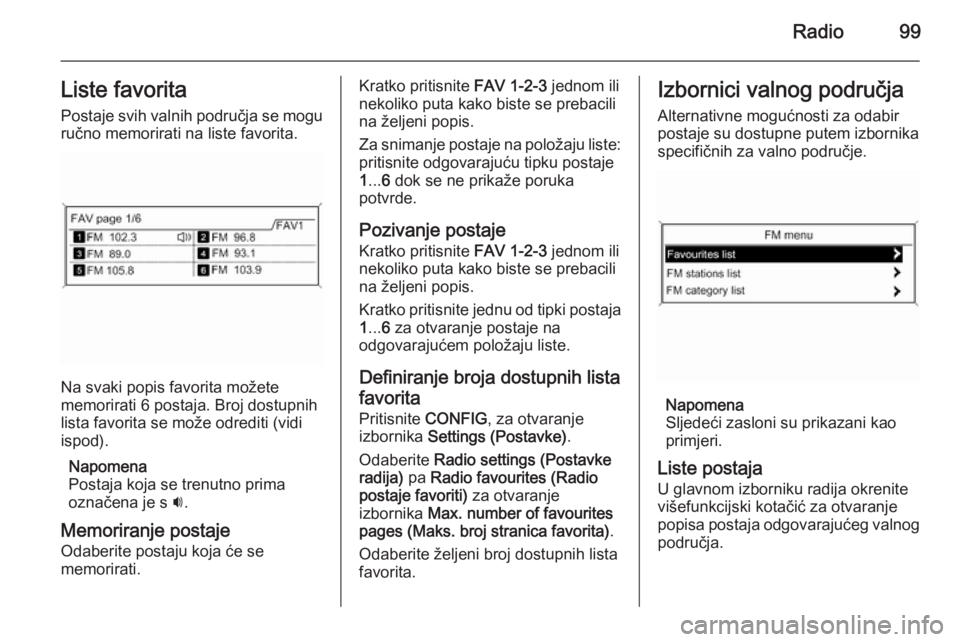
Radio99Liste favorita
Postaje svih valnih područja se mogu ručno memorirati na liste favorita.
Na svaki popis favorita možete
memorirati 6 postaja. Broj dostupnih
lista favorita se može odrediti (vidi
ispod).
Napomena
Postaja koja se trenutno prima
označena je s i.
Memoriranje postaje
Odaberite postaju koja će se
memorirati.
Kratko pritisnite FAV 1-2-3 jednom ili
nekoliko puta kako biste se prebacili
na željeni popis.
Za snimanje postaje na položaju liste:
pritisnite odgovarajuću tipku postaje
1 ... 6 dok se ne prikaže poruka
potvrde.
Pozivanje postaje Kratko pritisnite FAV 1-2-3 jednom ili
nekoliko puta kako biste se prebacili na željeni popis.
Kratko pritisnite jednu od tipki postaja
1 ... 6 za otvaranje postaje na
odgovarajućem položaju liste.
Definiranje broja dostupnih listafavorita Pritisnite CONFIG, za otvaranje
izbornika Settings (Postavke) .
Odaberite Radio settings (Postavke
radija) pa Radio favourites (Radio
postaje favoriti) za otvaranje
izbornika Max. number of favourites
pages (Maks. broj stranica favorita) .
Odaberite željeni broj dostupnih lista
favorita.Izbornici valnog područja
Alternativne mogućnosti za odabir
postaje su dostupne putem izbornika
specifičnih za valno područje.
Napomena
Sljedeći zasloni su prikazani kao
primjeri.
Liste postaja U glavnom izborniku radija okrenite
višefunkcijski kotačić za otvaranje
popisa postaja odgovarajućeg valnog
područja.
Page 100 of 127
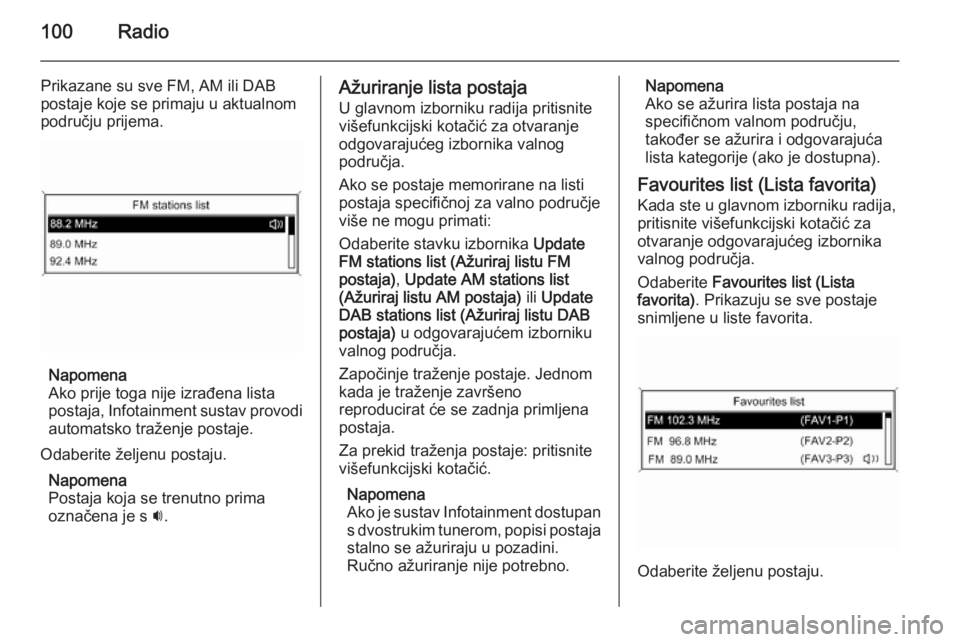
100Radio
Prikazane su sve FM, AM ili DAB
postaje koje se primaju u aktualnom
području prijema.
Napomena
Ako prije toga nije izrađena lista
postaja, Infotainment sustav provodi
automatsko traženje postaje.
Odaberite željenu postaju. Napomena
Postaja koja se trenutno prima
označena je s i.
Ažuriranje lista postaja
U glavnom izborniku radija pritisnite
višefunkcijski kotačić za otvaranje
odgovarajućeg izbornika valnog
područja.
Ako se postaje memorirane na listi
postaja specifičnoj za valno područje
više ne mogu primati:
Odaberite stavku izbornika Update
FM stations list (Ažuriraj listu FM postaja) , Update AM stations list
(Ažuriraj listu AM postaja) ili Update
DAB stations list (Ažuriraj listu DAB
postaja) u odgovarajućem izborniku
valnog područja.
Započinje traženje postaje. Jednom kada je traženje završeno
reproducirat će se zadnja primljena
postaja.
Za prekid traženja postaje: pritisnite
višefunkcijski kotačić.
Napomena
Ako je sustav Infotainment dostupan
s dvostrukim tunerom, popisi postaja
stalno se ažuriraju u pozadini.
Ručno ažuriranje nije potrebno.Napomena
Ako se ažurira lista postaja na
specifičnom valnom području,
također se ažurira i odgovarajuća
lista kategorije (ako je dostupna).
Favourites list (Lista favorita) Kada ste u glavnom izborniku radija,
pritisnite višefunkcijski kotačić za
otvaranje odgovarajućeg izbornika
valnog područja.
Odaberite Favourites list (Lista
favorita) . Prikazuju se sve postaje
snimljene u liste favorita.
Odaberite željenu postaju.